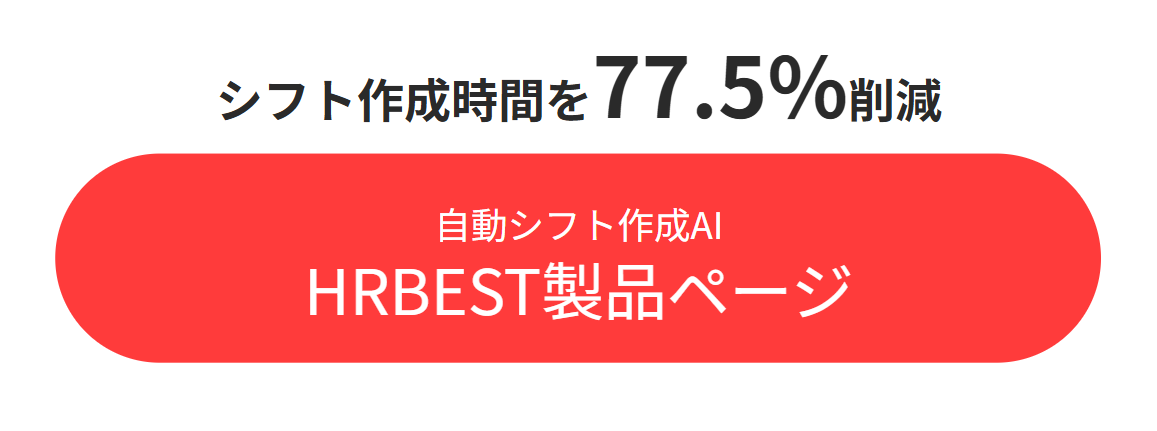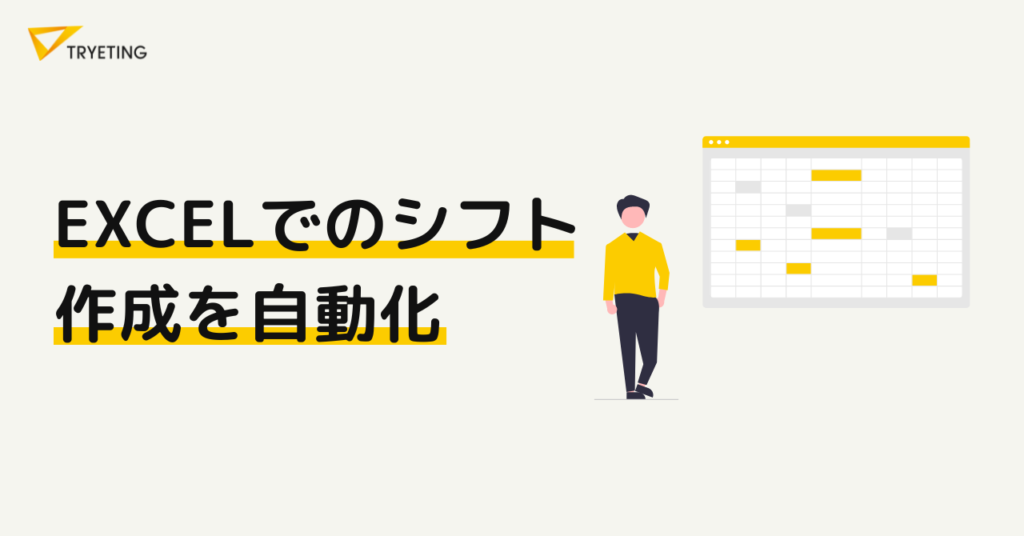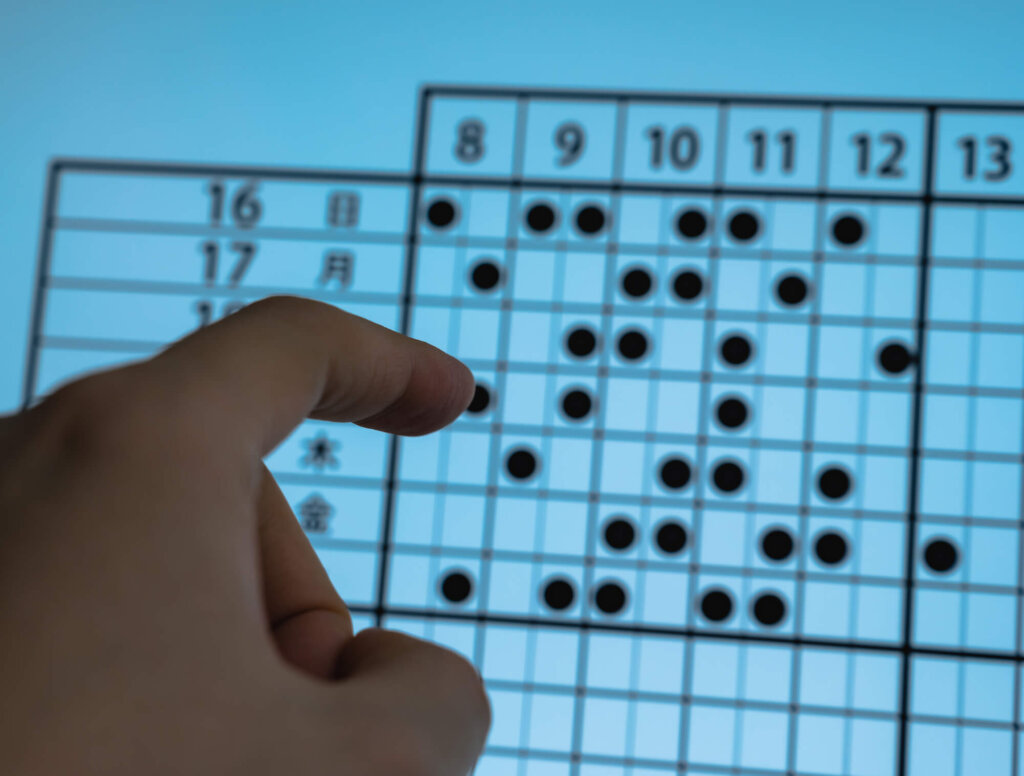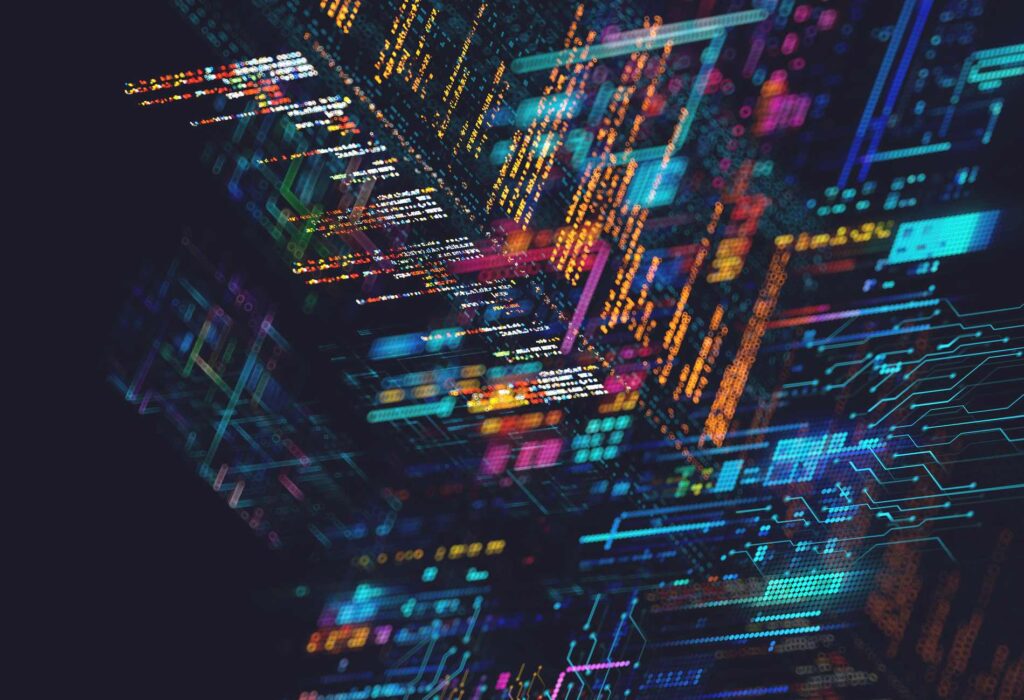BUSINESS
シフト表テンプレートの種類と作成で使えるExcel関数を紹介!

目次
シフト表作成に悩んでいる方、必見!本記事では、効率的で使いやすいシフト表テンプレートの種類と活用方法を詳しく解説します。Excelやグーグルスプレッドシートなど、各種テンプレートの特徴や入手方法をご紹介。
さらに、シフト表テンプレートを使うメリットや、効果的な作成のポイントもお伝えします。これらの情報を活用することで、労務管理の効率化や従業員の働きやすさ向上につながります。また、労働基準法に準拠したシフト管理の重要性も押さえています。本記事を読めば、あなたの職場に最適なシフト表テンプレートを見つけ、スムーズな勤務計画作成が可能になるでしょう。シフト管理の悩みを解消し、業務効率アップを実現しましょう。
1. シフト表テンプレートの種類

シフト表の作成には、表計算ソフトウェアのテンプレートを活用すると効率的です。ここでは、主なシフト表テンプレートの種類と特徴を詳しく解説します。
1.1 Excelのテンプレート
Microsoft Excelは多くの企業で利用されている表計算ソフトウェアで、シフト表作成にも適しています。Microsoft公式のウェブサイトでは、Office製品用のテンプレートが提供されており、月別・日別のシフト表テンプレートを無料でダウンロードできます。
Excelのシフト表テンプレートには以下のような特徴があります。
- カスタマイズが容易
- 関数やマクロを使用して自動計算が可能
- グラフ作成機能で視覚的な分析が可能
- 印刷設定が簡単
特に日別のシフト管理テンプレートでは、各時間帯の実働人数を瞬時に把握でき、スムーズな配置計画が立てられます。また、従業員ごとのシフト状況をグラフ化できるのも便利な機能です。
1.2 Googleスプレッドシートのテンプレート
Googleスプレッドシートは、Google LLCが提供するクラウドベースの表計算ソフトウェアです。アプリケーション内にシフト用の公式テンプレートが用意されており、無料で利用できます。
Googleスプレッドシートのシフト表テンプレートの特徴は以下の通りです。
- クラウド上で共有・編集が可能
- リアルタイムでの共同編集が可能
- モバイルデバイスからのアクセスが容易
- 自動保存機能でデータ損失のリスクが低い
テンプレートの使用方法は以下の手順です。
- Googleアカウントでログイン
- スプレッドシートを開く
- 「テンプレートギャラリー」から「従業員シフトスケジュール」を選択
このテンプレートは、1か月の概要と週ごとの表がタブで分かれています。概要タブでは勤務時間だけでなく給与も管理できるため、人件費の管理が1枚のシートで行えるのが特徴です。
1.3 インターネット上のテンプレート
ExcelやGoogleスプレッドシートの公式テンプレート以外にも、インターネット上には多数の無料シフト表テンプレートが公開されています。これらのテンプレートは、特定の業種や勤務形態に特化したものも多く、自社の needs に合わせて選択できます。
インターネット上のテンプレートの特徴は以下の通りです。
- 多様な業種・勤務形態に対応
- デザイン性の高いものも多い
- 特定の機能に特化したものがある(例:有給休暇管理、残業時間計算など)
また利用方法は以下の手順になります。
- 「シフト表 テンプレート」などのキーワードで検索
- 適切なテンプレートを見つけてダウンロード
- ExcelやGoogleスプレッドシートで開いて編集
1.4 シフト表作成ソフトウェアのテンプレート
シフト表作成に特化したソフトウェアも存在し、これらのソフトウェアには独自のテンプレートが用意されていることが多いです。
シフト表作成ソフトウェアのテンプレート特徴は以下の通りです。
- シフト作成に特化した機能が充実
- 労働法規制への対応が容易
- 自動シフト生成機能を持つものもある
- 従業員との連携機能(希望シフト提出など)がある場合も
例えば、HRBESTというAIを活用したシフト作成ソフトウェアでは、労働基準法に準拠したシフト表を自動で作成できるテンプレートが用意されています。
1.5 業種別シフト表テンプレート
特定の業種に特化したシフト表テンプレートも存在します。これらは各業界の特性を考慮して設計されているため、より効率的なシフト管理が可能です。
| 業種 | テンプレートの特徴 |
|---|---|
| 小売業 | 繁忙時間帯に対応した時間単位の細かいシフト設定 |
| 飲食業 | ランチタイム・ディナータイムなどの時間帯別スタッフ配置 |
| 医療・介護 | 24時間体制や夜勤シフトに対応 |
| 製造業 | 交代制勤務や残業時間管理に適した設計 |
これらの業種別テンプレートを利用することで、各業界特有の勤務形態やシフトパターンに柔軟に対応できます。
1.6 カスタマイズ可能なシフト表テンプレート
多くのシフト表テンプレートはカスタマイズが可能です。自社の needs に合わせて項目を追加したり、計算式を変更したりすることができます。
カスタマイズ可能な主な項目は以下の通りです。
- 勤務時間帯
- 役職や部署
- シフトの種類(早番、遅番など)
- 休憩時間
- 残業時間の計算方法
カスタマイズする際は、労働基準法などの関連法規に準拠していることを確認することが重要です。また、カスタマイズしたテンプレートは社内で統一して使用し、定期的に見直しを行うことをおすすめします。
2. シフト表テンプレートの活用メリット

シフト表テンプレートを活用することで、シフト作成の効率化や管理の簡略化など、さまざまなメリットが得られます。ここでは、主なメリットについて詳しく解説します。
2.1 簡単に作成できる
シフト表テンプレートの最大のメリットは、簡単にシフト表を作成できることです。テンプレートを使用することで、ゼロからシフト表を作成する手間が省け、時間を大幅に節約できます。特に以下の点で効率化が図れます。
- 基本的なフォーマットが既に用意されている
- 必要な項目(従業員名、日付、時間帯など)が予め設定されている
- 計算式や関数が組み込まれていることが多い
例えば、Microsoftが提供するExcelのシフトテンプレートを使用すれば、基本的な設定だけでシフト表が完成します。
2.1.1 時間の節約
テンプレートを使用することで、シフト表作成にかかる時間を大幅に削減できます。一般的に、テンプレートを使用した場合と使用しない場合では、以下のような時間の差が生じます。
| 作成方法 | 所要時間(目安) |
|---|---|
| テンプレート使用 | 30分〜1時間 |
| ゼロから作成 | 2時間〜4時間 |
2.2 カスタマイズが可能
シフト表テンプレートは、基本的なフォーマットを提供しつつ、各企業や部署の特定のニーズに合わせてカスタマイズすることができます。この柔軟性により、テンプレートを出発点としながら、独自の要件を満たすシフト表を作成できます。主にカスタマイズ可能な要素には以下があります。
- 勤務時間帯の追加や変更
- 従業員のカテゴリー分け(正社員、パート、アルバイトなど)
- 特定の役割や職務の追加
- 休憩時間の表示
- 残業時間の計算
- シフト交代の表示
2.2.1 業種別のカスタマイズ例
業種によって必要なカスタマイズは異なります。以下に、いくつかの業種別カスタマイズ例を示します。
| 業種 | カスタマイズ例 |
|---|---|
| 小売業 | 繁忙時間帯の強調表示、レジ担当の明記 |
| 飲食業 | ランチ・ディナータイムの区分け、調理/ホール別の表示 |
| 医療・介護 | 夜勤シフトの明確化、専門職(看護師、介護士など)の区別 |
2.3 法令遵守のサポート
多くのシフト表テンプレートは、労働基準法などの法令に基づいて設計されています。これにより、法令遵守を意識したシフト作成が可能になり、労務管理のリスクを低減できます。具体的には以下のような機能が含まれていることがあります。
- 労働時間の自動計算(週40時間、1日8時間の原則に基づく)
- 休憩時間の自動挿入(労働時間に応じた適切な休憩時間の設定)
- 深夜労働時間の自動計算(22時から5時までの労働時間)
- 連続勤務日数のチェック機能
これらの機能は、厚生労働省が定める労働時間の基準に沿って設計されていることが多く、法令遵守の面でも大きな助けとなります。
2.4 コスト削減
シフト表テンプレートの活用は、直接的・間接的なコスト削減にもつながります。主なコスト削減効果は以下の通りです。
- シフト作成にかかる人件費の削減
- シフト管理ソフトウェアの導入コスト削減
- 人的ミスによる過剰人員配置の防止
- 効率的な人員配置による人件費の最適化
特に中小企業や新規事業の立ち上げ時には、無料または低コストで利用できるテンプレートの活用が大きな助けとなります。
2.5 データ分析の基盤作り
シフト表テンプレートを継続的に使用することで、長期的な勤務データの蓄積が可能になります。このデータは、以下のような分析や意思決定に活用できます。
- 繁忙期・閑散期の特定と人員配置の最適化
- 従業員の労働時間傾向の分析
- 部署別・役割別の人員需要の把握
- 残業時間の削減策の検討
経済産業省の調査によると、データ活用による経営判断の重要性が年々高まっています。シフト表テンプレートの活用は、このようなデータドリブンな経営の基盤づくりにも貢献します。
2.6 従業員満足度の向上
適切に設計されたシフト表テンプレートを使用することで、従業員の満足度向上にもつながります。主な理由は以下の通りです。
- シフトの公平性・透明性の向上
- 個人の希望を反映しやすい柔軟なシフト管理
- 労働時間の適切な管理によるワークライフバランスの改善
- シフト情報の迅速な共有
従業員満足度の向上は、離職率の低下や生産性の向上にもつながり、企業にとって大きなメリットとなります。
3. 効率的なシフト表作成のポイント
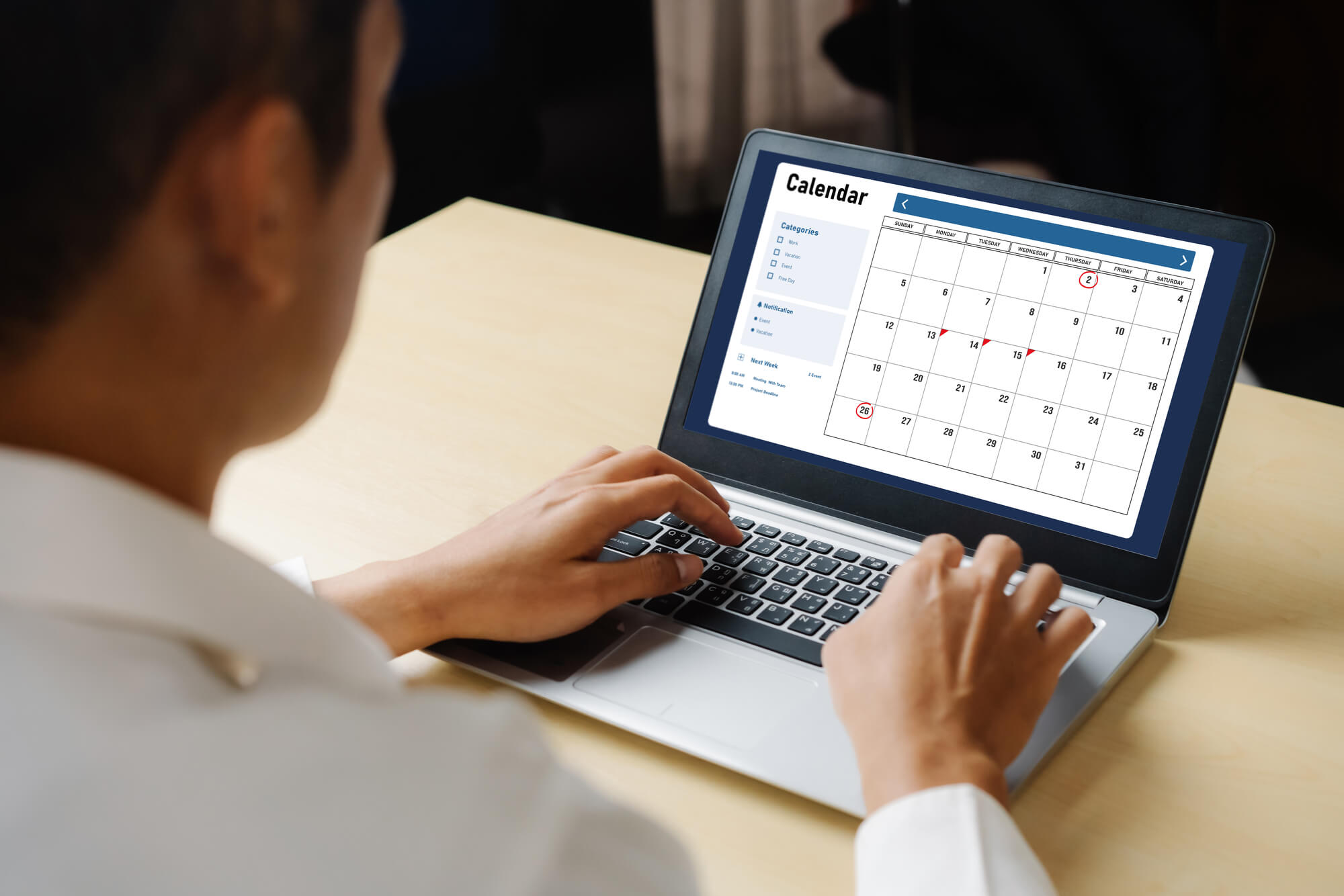
シフト表の作成は従業員の勤務管理において重要な業務ですが、効率的に行うことでコストと時間を大幅に削減できます。ここでは、効率的なシフト表作成のポイントについて詳しく解説します。
3.1 必要な情報を盛り込む
効率的なシフト表を作成するには、必要な情報を漏れなく盛り込むことが重要です。以下の要素を含めることをおすすめします。
- 従業員名
- 勤務日
- 勤務時間(開始時間と終了時間)
- 休憩時間
- 役割や担当部署
- 特記事項(研修、会議など)
これらの情報を適切に配置することで、管理者も従業員も一目で必要な情報を把握できるシフト表になります。
3.2 見やすさを意識する
見やすいシフト表は、ミスの防止や情報の素早い把握に役立ちます。以下のポイントに注意して作成しましょう。
3.2.1 色分けを活用する
役割や時間帯ごとに色分けすることで、視覚的に情報を整理できます。ただし、色覚多様性に配慮し、色だけでなく記号や文字も併用するとよいでしょう。
3.2.2 フォントと文字サイズに気を付ける
読みやすいフォントを選び、適切な文字サイズを使用します。小さすぎる文字は読み取りにくく、ミスの原因になります。
3.2.3 罫線を効果的に使用する
罫線を使って情報を区切ることで、視認性が向上します。ただし、過度な罫線の使用は逆効果になる可能性があるので注意が必要です。
3.3 法令遵守に配慮する
シフト表作成時には、労働基準法などの関連法規を遵守することが不可欠です。以下の点に特に注意しましょう。
3.3.1 労働時間の管理
法定労働時間を超えないようにシフトを組むことが重要です。厚生労働省の労働時間制度の概要を参考に、適切な労働時間管理を行いましょう。
3.3.2 休憩時間の確保
労働基準法に基づき、適切な休憩時間を設けることが必要です。6時間を超える勤務には少なくとも45分、8時間を超える勤務には1時間以上の休憩を与える必要があります。
3.3.3 深夜労働への対応
深夜労働(22時から翌5時まで)に対しては、割増賃金の支払いが必要です。シフト表にはこの時間帯を明確に示し、適切な管理ができるようにしましょう。
3.4 柔軟性を持たせる
急な欠勤や予定変更に対応できるよう、シフト表に柔軟性を持たせることも重要です。
3.4.1 代替要員の確保
急な欠勤に備え、代替要員をあらかじめ確保しておくことをおすすめします。シフト表に代替要員の欄を設けることで、迅速な対応が可能になります。
3.4.2 変更履歴の管理
シフトの変更があった場合、その履歴を残すことが重要です。変更理由や承認者なども記録しておくと、後々のトラブル防止に役立ちます。
3.5 自動化ツールの活用
シフト表作成の効率を大幅に向上させるには、自動化ツールの活用が有効です。
3.5.1 シフト作成ソフトウェア
専用のシフト作成ソフトウェアを使用することで、複雑な条件設定や自動最適化が可能になります。TRYETINGのHRBESTなどのAIを活用したツールでは、さらに高度な最適化が可能です。
3.5.2 Excelのマクロ機能
Excelを使用している場合、マクロ機能を活用することで定型作業を自動化できます。繰り返し行う作業はマクロ化し、作業時間を短縮しましょう。
| ツール | メリット | デメリット |
|---|---|---|
| 専用ソフトウェア | 高度な自動化、最適化が可能 | 導入コストがかかる |
| Excelマクロ | 既存のExcelスキルで対応可能 | 複雑な条件設定が難しい |
| クラウドサービス | 場所を選ばず利用可能 | セキュリティ面の懸念 |
3.6 従業員の希望を考慮する
効率的なシフト作成には、従業員の希望も重要な要素です。希望を考慮することで、従業員の満足度向上やモチベーションアップにつながります。
3.6.1 希望シフトの収集方法
従業員から希望シフトを効率的に収集する方法を確立しましょう。オンラインフォームやアプリを使用すると、データの集計が容易になります。
3.6.2 公平性の確保
希望シフトを考慮する際は、全従業員に対して公平であることが重要です。特定の従業員だけが有利にならないよう、ルールを明確にしておきましょう。
3.7 定期的な見直しと改善
効率的なシフト表作成のためには、定期的な見直しと改善が欠かせません。
3.7.1 フィードバックの収集
従業員や管理者からフィードバックを収集し、シフト表の改善に活かしましょう。定期的なアンケートや面談を実施するのも良い方法です。
3.7.2 データ分析の活用
過去のシフトデータを分析することで、より効率的なシフト作成が可能になります。繁忙期や閑散期のパターン、従業員の生産性が高い時間帯などを把握し、シフト作成に反映させましょう。
以上のポイントを押さえることで、より効率的で従業員にも管理者にも使いやすいシフト表を作成することができます。シフト表作成の効率化は、業務全体の生産性向上にもつながる重要な取り組みです。継続的な改善を心がけ、最適なシフト管理を目指しましょう。
4. まとめ
シフト表テンプレートは、業務効率化に欠かせないツールです。本記事では、Excel、Googleスプレッドシート、インターネット上のテンプレートなど、様々な種類を紹介しました。これらのテンプレートを活用することで、簡単かつ迅速にシフト表を作成でき、さらにカスタマイズも可能です。
効率的なシフト表作成のポイントとして、必要な情報を盛り込むこと、見やすさを意識すること、そして労働基準法などの法令遵守に配慮することが重要です。特に、コンビニエンスストアやファミリーレストランなどのシフト制勤務が多い業種では、適切なシフト管理が従業員の働きやすさや顧客満足度に直結します。シフト表テンプレートを上手に活用し、効率的な人員配置と労務管理を実現しましょう。
product関連するプロダクト
-

HRBESTハーベスト
HRBESTは、「組み合わせ最適化」を用いたアルゴリズムを用いて複雑なシフトを一瞬で作成できるシフト自動作成AIクラウドです。シフト作成時間を77.5%削減(導入ユーザーの平均削減時間)。2か月無料、サポート費用もなしでAI機能がついて月額15,000円からご利用頂けます。

TRYETING
公式
TRYETING公式です。
お知らせやIR情報などを発信します。